Не работает lg store на телевизоре
Обновлено: 14.05.2024
Я когда первый раз зашел в Smart TV на телевизоре LG, то не сразу понял, как там устанавливать дополнительные программы и игры. Да, можно догадаться, что программы нужно устанавливать в приложении LG Smart World, а игры в Game World. Но когда я заходил в эти приложения, то они вроде бы даже не запускались, или писали что-то типа “нет доступа”, уже и не помню.
Факт в том, что не все так просто. Сначала нужно создать учетную запись LG (если ее у Вас нет) , войти на телевизоре под своим логином и паролем и только тогда устанавливать нужные программы.
Что касается количества и качества программ и игр, то там все очень скудно (это мое мнение) . Я нашел для себя всего несколько нужных программ, а практически все игры требуют наличие фирменного пульта Magic Remote. Конечно же, список доступных программ и игр все время пополняется.
Давайте начнем с того, что Ваш телевизор должен поддерживать функцию Smart TV и должен быть подключен к интернету одним из двух способов: либо через беспроводную сеть Wi-Fi, либо по кабелю.
Эта статья на примере телевизора LG 32LN575U.
Создаем учетную запись на телевизоре LG
Нам нужно зарегистрироваться. Это можно сделать как на сайте LG (а потом просто войти под своими данными на телевизоре) , так и непосредственно с самого телевизора.
Рекомендую подключить к телевизору мышку, или управлять со смартфона с помощью программы LG TV Remote. Можно и пультом, но так проще, особенно набирать текст.
Заходим в Smart TV и выбираем значок профиля (скриншот ниже) .
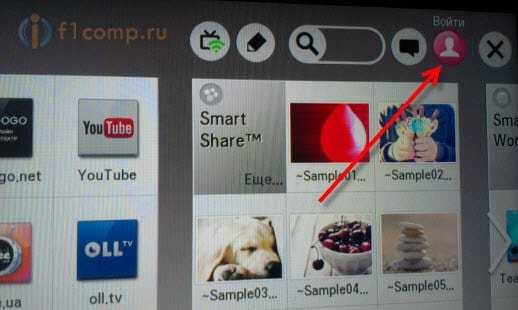
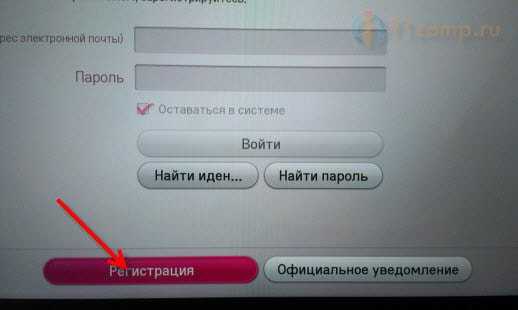
Читаем пользовательское соглашение и нажимаем Согласен (там вроде бы нужно два раза согласится) .
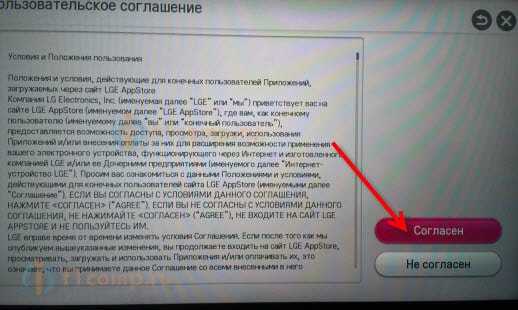
Вводим адрес электронной почты, только указывайте действительный адрес, до которого у Вас есть доступ. Нужно будет подтвердить его. И вводим два раза пароль. Если у Вас не получилось с первого раза указать пароль, то ничего страшного, у меня тоже 🙂 . Только когда указал буквы и цифры, тогда система приняла пароль.
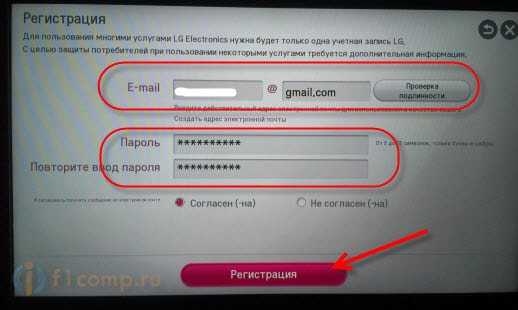
Если все хорошо, то телевизор сообщит, что нужно подтвердить регистрацию, и предложить открыть веб-браузер, что бы Вы могли войти на почту. Но лучше отказаться, сесть за компьютер, зайти на почту и в письме от LG перейти по ссылке Завершить регистрацию.
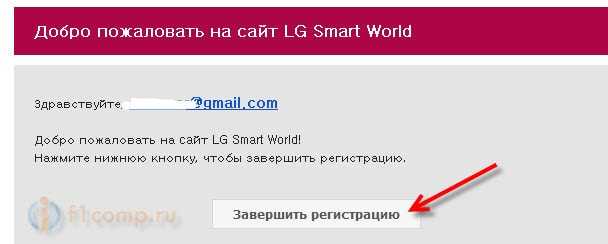
Теперь возвращаемся к телевизору, если Вы там ничего не трогали, то электронный адрес уже будет указан, осталось только ввести пароль (который Вы указали при регистрации) и войти в аккаунт, что мы и делаем.
Все, возле значка профиля должен появится зеленый значок.
Устанавливаем приложения и игры на LG Smart TV
Внимание! Список приложений зависит от региона, который выставлен в настройках телевизора на вкладке Установки, в пункте Странна использования Смарт ТВ.
Как я уже писал выше, устанавливать новые игры и программы можно в уже установленных программ LG Smart World и Game World.
Найти эти программы можно перейдя в режим Smart TV и там где снизу список программ, нужно нажать кнопку Еще…

Если Вы хотите установить программы, то запускаем приложение LG Smart World.

Выбираем нужную программу. Слева, их можно сортировать, выбрать например, только бесплатные.
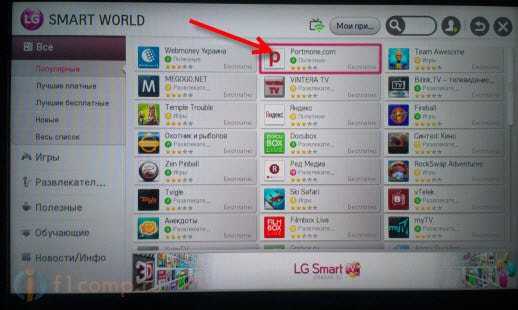
Дальше Вы можете почитать описание программы, посмотреть скриншоты, и ее размер. Для установки просто нажмите кнопку Установить.
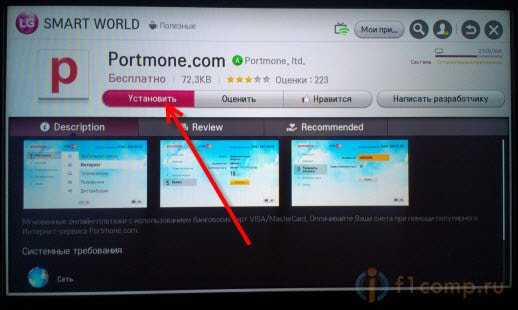
Вверху появится статус загрузки и установки программы. После установки, программу можно будет найти в общем списке в Smart TV, или нажав кнопку MY APPS на пульте дистанционного управления.
Игры устанавливаем точно так же. Только в программе Game World. Хотя, в LG Smart World тоже есть игры.
Как удалить программу, или игру с телевизора?
Все очень просто. Зайдите в Smart TV и перейдите в полный список приложений. Верху есть кнопка в виде карандаша, нажмите на нее.
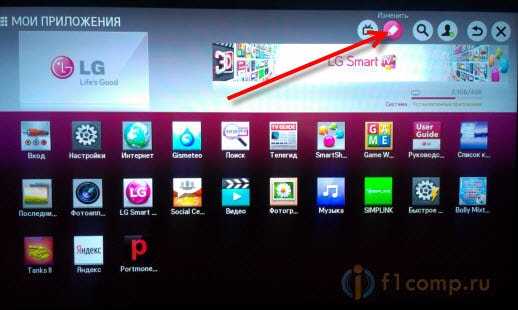
Затем выбираем нужное приложение и возле него появится меню, нажимаем Удалить.
Телевизоры с технологией Smart TV шагнули довольно далеко в наше время и представляют собой больше домашний центр развлечений, нежели некое периферическое устройство. Чтобы разнообразить просмотр телевизионных программ, создали множество дополнительных приложений, но нужно уметь их правильно устанавливать.
Классификация приложений для LG Смарт ТВ
Выделяют 2 типа приложений:
- Глобальные могут использоваться любым обладателем Смарт ТВ на планете.
- Локальные – виджеты, доступные пользователям только определенного региона.

В любой момент можно поменять страну в настройках телевизора и устанавливать приложения, которые необходимы, но не доступны в вашем истинном регионе проживания.
Самые популярные приложения
Рассмотрим ТОП наиболее популярных и удобных приложений для LG Смарт ТВ:
Как установить приложения для LG Смарт ТВ?
Рассмотрим различные способы установки новых виджетов для Смарт ТВ. Если желаете установить приложение через магазин, проверьте, подключен ли Интернет на ТВ и зарегистрируйте личный аккаунт.
Перед непосредственной установкой программы необходимо узнать версию операционной системы. Откройте настройки телевизора, где отображена характеристика установленной операционной системы.
Далее нам потребуется войти в уже существующий аккаунт либо, если такового нет, зарегистрировать новый. Для регистрации в аккаунте Смарт необходимо:
При соблюдении всех пунктов учётная запись успешно будет создана, и вам останется авторизоваться, введя логин (т.е. электронную почту) и пароль.
Установка приложения
Далее речь пойдёт о телевизорах, выпущенных после 2015 года. У них стоит современная операционная система – WebOS. Итак, перед установкой приложений проверьте подключение к Интернету и выполните следующие действия:
Если приложение платное, сам процесс установки подскажет вам, что необходимо сделать для его оплаты.
Обычно установка виджетов не вызывает трудностей, однако популярное приложение ForkPlayer требует дополнительных манипуляций, о которых рассказывается в следующем видео:

В этой статье я расскажу, как скачать и установить приложения на телевизор Smart TV от разных производителей.
Разберём, какие программы бывают, как их установить с официальных источников или через флешку за пару минут.
Какие существуют приложения для Смарт ТВ?
Smart TV — не простые телевизоры, а полноценные устройства с операционной системой и ПО.
На умные телевизоры можно установить любые приложения:
- IPTV-плееры. Для просмотра цифровых ТВ-каналов через интернет. В большинстве программ есть гибкий контроль над эфиром: пауза, архивы за несколько дней, телепрограмма, избранное и родительский контроль. Самые распространённые плееры: OTTPlayer, KODI и Lazy IPTV.
- Просмотр фильмов или роликов. Самые известные приложения: YouTube, Ivi, КиноПоиск и прочие онлайн-кинотеатры.
- Браузеры. Обычно, на умных телевизорах есть стандартные предустановленные браузеры, а из сторонних лидируют Google Chrome, Opera и Mozilla Firefox.
- Клиенты социальных сетей. Их также можно использовать для просмотра видео: ВК, Одноклассники, Тик-Ток.
- Игры. На большом экране любая игра выглядит красочнее! На телевизорах работают наиболее популярные игры: Angry Birds, Plants vs. Zombies и другие. Наибольший выбор на Android TV.
- Медиапроигрыватели. Для большей функциональности можно использовать альтернативные плееры: VLC Player или MX Player.
Как скачать и установить приложение на Смарт ТВ?
На каждой операционной системе на телевизоре есть встроенный магазин приложений, как Google Play Market для Android или AppStore для iOS. Это предпочтительный способ установки, чтобы обезопасить себя от вирусов.
Также большинство Смарт ТВ поддерживает установку приложений с флешки или из сторонних магазинов. Подойдёт в целях экономии, чтобы загрузить взломанные версии платных приложений.
На Samsung
Чтобы установить приложение на умном телевизоре Самсунг с OC Tizen, нужно воспользоваться Samsung Apps.
На LG
На телевизорах LG Smart TV установлена система webOS с официальным маркетом приложений LG Content Store.
Чтобы установить из него приложение:
На Android TV
Андроид ТВ установлен на многих современных телевизорах и большинстве ТВ-приставок.
Чтобы установить программу на Android TV, повторите следующие действия:
На Sony
На телевизорах Sony последних моделей установлена ОС Android TV, поэтому они могут загружать приложения из Google Play Store.
На предыдущих поколениях Смарт ТВ Сони, работающих под управлением Linux, установлена своя фирменная оболочка, в которой магазина приложений нет.
Чтобы они подгрузились, сделайте следующее:
На DEXP
Телевизоры DEXP работают на одной из нескольких операционных систем: Android, Linux или VIDAA. Последняя позиционируется как система на ядре Linux с возможностью запускать Android-приложения.
Добавить Google Play Маркет можно только с помощью флешки. Этот способ подробнее описан ниже.
Как установить приложение с флешки на телевизор?
Для установки приложений с помощью флешки отформатируйте её в файловую систему FAT32:
После этого скачайте с надёжного источника программу и перенесите её на флешку.
В зависимости от операционной системы, файл должен быть определённого формата: например, для Samsung это zip-архивы, для Android TV — .apk.
На Смарт ТВ фирмы LG распакуйте приложение в корень флешки. После подключения накопителя к телевизору откройте её и нажмите на нужный файл для запуска установки. После этого виджет появится в списке.
Как установить стороннее приложение на телевизор?
Для установки сторонних приложений необходимо сначала получить разрешения в операционной системе и установить файл с помощью флешки:
Популярное альтернативное решение — ForkPlayer. Это сервис, в котором можно искать фильмы с десятков кино-сайтов без рекламы и необходимости открывать сами сайты: списки с фильмами открываются в общей вкладке с делением на качество.
Также в нём можно загружать торренты и устанавливать дополнительные виджеты. Инструкция по установке ФоркПлеера для Samsung, Lg и Sony.
Операционная система LG Smart TV, webOS, достигла версии 6.0 в этом 2021 году. Теперь она доступна для новых Smart TV с разрешением 4K и 8K. Корейцы полностью обновили систему, Новый взгляд это сильно отличается от исходной концепции, над которой они работали с момента выхода оригинальной версии, выпущенной в 2013 году.
Что такое WebOS?

webOS - это операционная система, которую южнокорейская компания LG использует для своих умные телевизоры . Они начали использовать его в 2014 году в качестве замены устаревшего Netcast.
Система на основании Linux и первоначально был разработан Palm в 2009 году. Бренд смартфонов был приобретен HP годом позже, что позволило превратить систему в с открытым исходным кодом . Казалось, что все в Пало-Альто идет от силы к силе, пока смена руководства корпорации не нарушила планы HP. Система превратилась из флагмана американцев в запасной актив компании. LG Electronics будет воспользуйтесь этой уникальной возможностью и возьмите под свой контроль систему своих телевизоров, хотя в настоящее время она также присутствует в интеллектуальных проекторах и даже холодильниках.
Интерфейс WebOS
Классический интерфейс WebOS (2014 - 2020)

Визуальный интерфейс WebOS был изменен. очень стабильно на протяжении многих лет . Очень похоже на то, что Apple привык к Ios во всех его версиях.
Системный интерфейс поддерживался до версии 5. Приложения всегда отображались в полосе в нижней трети экрана. В самых простых телевизорах взаимодействие всегда осуществлялось с помощью кнопок на пульте дистанционного управления. Однако на более продвинутых моделях Magic Remote можно использовать как указатель .
Новый интерфейс WebOS 6.0 (2021+)

Целиком визуальный раздел был переработан с версия 6.0 , выпускается с 2021 года. Столь характерная для бренда док-станция приложений полностью исчезла.
Вместо этого новый облик состоит из квадранта . Его даже проще использовать, чем предыдущие версии, потому что он очень похож на другие предложения, предлагаемые другими конкурентами на рынке. В основных квадрантах будут отображаться каналы и потоковые сервисы, которые вы используете чаще всего, поэтому ваши приложения всегда будут под рукой. Ниже вы можете найти весь список сервисов, которые вы скачали из магазина.
Если вы знакомы со старой версией, Вам ничего не будет стоить адаптироваться к этому новому интерфейсу . Если же вы получите свой первый LG Smart TV Теперь вы наверняка заметите удобство навигации по меню и приложениям телевизора.

Магазин приложений для LG Smart TV называется LG Content Store. Через эту платформу мы сможем приобретать каналы, потоковые сервисы и приложения и даже некоторые игры.
Мультимедийные платформы, доступные в LG Content Store
- Netflix
- Amazon Prime Video
- ГБО Макс
- Дисней +
- Apple TV
- Ракутен ТВ
- DAZN
- ФильмВ
- Ютуб
- YouTube Дети
- Оранжевый телевизор
- Atresplayer
- Movistar +
- Мой телевизор
- RTVE Play
- Каналы LG
- Twitch
- Plex
- Spotify
Содержание варьируется в зависимости от региона, в котором мы находимся. Если вам интересно, как такие приложения, как Hulu or Плутон ТВ может быть установлен, информируем вас, что эта операция в настоящее время возможна только в том случае, если мы находимся в США . Однако предложение приложений в нашей стране огромно.
Голосовые помощники, дистанционное управление и искусственный интеллект

Ни один телевизор не будет по-настоящему умным без помощник голоса . Система webOS использует свои ThinQ искусственный интеллект с собственными голосовыми командами. Кроме того, мы можем рассчитывать на помощь Google Assistant и Амазонки Alexa .
На Волшебный пульт , у нас также будут специальные кнопки для быстрой активации нашего любимого голосового помощника. Что еще хуже, в телевизорах теперь есть Магический исследователь технология. Эта функция использует искусственный интеллект LG для предоставления нам данных о потребляемом нами контенте в режиме реального времени. Вы сможете получить необходимую информацию, такую как имена актеров, которые появляются на сцене, некоторую биографическую информацию о них или точное название места, где был записан кадр, который вы смотрите. Когда ИИ узнает вас немного больше, он также предложит вам контент по вашему вкусу .
Еще одна очень интересная особенность WebOS - это возможность используя свой смартфон как если бы это был Magic Remote. Для этого вам просто нужно скачать Приложение LG TV Remote , который доступен как на iOS, так и на Android. В моделях с WebOS 6.0 и выше также добавлены новые функции, позволяющие использовать преимущества NFC чип вашего мобильного телефона. Вы сможете подключить свой телефон к телевизору за считанные секунды и с комфортом отправлять контент.
Как перейти на webOS 6.0?

6-я версия webOS доступна только на выпущенных смарт-телевизорах от 2021 на сегодняшний день. К сожалению, такая политика LG была всегда. Бренд обычно не поддерживает старые модели, хотя иногда предлагает новинка современные системные функции на телевизорах под управлением более старых версий webOS.
Если вы соответствуете требованиям и у вас есть смарт-телевизор LG, совместимый с версией 6, вы можете получать регулярные обновления. С ними LG предоставит вам новые функции, исправление ошибок, а также улучшения качества и безопасности вашего устройства.
к получить новый обновления WebOS вы должны перейти на Меню вашего LG Smart TV, а затем в Поддержка и Обновление программного обеспечения меню.
Модели, совместимые с LG webOS 6.0
Большинство смарт-телевизоров, выпущенных LG по состоянию на 2021 совместимы с webOS 6.0. Полностью поддерживаются линейки OLED, QNED Mini LED, Nanocell и UHD.
С другой стороны, начального уровня модели смарт-телевизоров, такие как серия светодиодных телевизоров LG (с разрешением Full HD), будут остаются в предыдущих версиях WebOS, хотя это совсем недавно выпущенные модели.
Как узнать, какая WebOS установлена на моем LG Smart TV
Так просто. Выполнив эти действия, вы сможете узнать точную версию системы вашей модели и совместимость ее с доступными обновлениями программного обеспечения.
Читайте также:

